Puede pensar que no es fácil eliminar la cuenta de Google de Samsung sin contraseña. En realidad, se puede hacer fácilmente si tiene acceso completo a su dispositivo Samsung. Lo más difícil es que compró un dispositivo Samsung de segunda mano y esté atascado en la pantalla de verificación de la cuenta de Google.
Afortunadamente, puede encontrar soluciones para ambas soluciones en este artículo. Aquí, resolveremos su principal problema relacionado con cómo eliminar la cuenta de Google de Samsung sin contraseña.
Cosas que debe saber antes de eliminar la cuenta de Google de Samsung
Antes de guiarlo a través de cómo eliminar la cuenta de Google de Samsung sin contraseña, debe estar seguro de los riesgos otorgados a continuación.
Correo electrónico – Eliminar una cuenta elimina el acceso a los correos electrónicos y evita enviar o recibir mensajes a través de la aplicación de correo electrónico nativa.
Contactos – Eliminar una cuenta de Google da como resultado la pérdida de contactos sincronizados de la libreta de direcciones de su dispositivo. Exportar o guardar contactos importantes de antemano.
Datos y compras de la aplicación -Se eliminarán los datos de la aplicación, la configuración y las compras en la aplicación asociadas con la cuenta. Considere los métodos de inicio de sesión alternativos o la creación de una nueva cuenta para las aplicaciones afectadas.
Google Drive y almacenamiento en la nube – El acceso a los archivos en Google Drive u otro almacenamiento en la nube vinculado a la cuenta se perderá. Descargue o transfiera archivos importantes antes de eliminar la cuenta.
Recuerde, una vez que elimine una cuenta de Google de su dispositivo Samsung, es posible que no sea posible recuperar los datos asociados con esa cuenta. Por lo tanto, asegúrese de que debe haber respaldado todos sus datos.
Forma 1. Eliminar la cuenta de Google de Samsung sin contraseña a través de la configuración
Como se mencionó, si puede acceder a la pantalla de inicio del dispositivo Samsung, puede eliminar fácilmente la cuenta de Google sin contraseña. Pero recuerde que si esta es la única cuenta de Google en su dispositivo Samsung, debe ingresar la contraseña de bloqueo de pantalla, PIN, patrón para eliminarla.
Siga estos pasos para eliminar su cuenta de Google de Samsung sin contraseña fácilmente.
1. A través del menú principal de Samsung, vaya a Configuración. O puede deslizar hacia abajo en el panel de notificación y acceder a la configuración directamente desde allí.
2. Cuando ingrese el menú Configuración aquí, desplácese hacia abajo hasta las cuentas y toque él para abrir la lista.
3. Dentro del menú Cuentas, verá una lista de cuentas asociadas con su dispositivo Samsung. Busque la cuenta de Google que desea eliminar y toquela.
4. Después de seleccionar la cuenta, haga clic en más opciones y presione la cuenta Eliminar.
Forma 2. Restablecimiento de fábrica para eliminar la cuenta de Google de Samsung sin contraseña
Si está de humor para vender su antiguo Samsung y desea obtener uno nuevo, eso es increíble, pero antes de eso, deberá eliminar su cuenta de Google. Como ya no necesita el teléfono Samsung, simplemente puede restablecerlo de fábrica para eliminar la cuenta de Google sin contraseña. Sin embargo, antes de restablecer su móvil, debe hacer una copia de seguridad de todos sus datos. De lo contrario, todos sus datos se perderán.
1. Abra la aplicación Configuración desde su dispositivo Samsung. Por lo general, puede encontrarlo deslizando desde la parte superior de la pantalla, tocando el ícono del engranaje o localizando la aplicación en el cajón de su aplicación.
2. Desplácese hacia abajo o busque la sección de gestión general o del sistema en el menú Configuración.
3. Ahora busque las opciones de restablecimiento o restablecimiento de opción etiquetadas. Toque él para acceder a las opciones de reinicio.
4. Seleccione el reinicio de datos de fábrica o el reinicio de fábrica de la lista de opciones de reinicio.
5. Se mostrará un mensaje de advertencia, informándole sobre las consecuencias de un reinicio de fábrica. Lea la información cuidadosamente y continúe solo si tiene confianza. Toque «Borrar todo» para confirmar e iniciar el proceso de reinicio de fábrica.
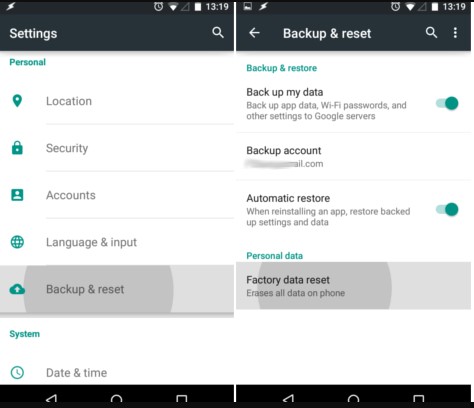
Forma 3. Eliminar la cuenta de Google de Samsung sin contraseña después del reinicio de fábrica
De hecho, el restablecimiento de fábrica de su dispositivo Samsung no elimina por completo la cuenta de Google. Una vez reiniciado, debe ingresar la credencial de Google para acceder a la pantalla de inicio. Podría ser un desafío para el sucesor de su teléfono Samsung. También es un desafío para usted si compró un dispositivo Samsung de segunda mano que requiere la verificación de la cuenta de Google.
La buena noticia es que tenemos una solución para usted. ItoolTab Uplock (Android) es una herramienta poderosa que puede ayudarlo a eliminar la cuenta de Google de los teléfonos/tabletas Samsung sin contraseña. Es compatible con todos los dispositivos Samsung con Android OS 5-13, incluso si el último parche de seguridad se ha instalado en el dispositivo.
Aquí hay algunas características de ItoolTab Uplock (Android).
Interfaz fácil de usar -Desbloquear (Android) está diseñado simplemente, ofreciendo a los usuarios una interfaz intuitiva y fácil de navegar.
Alta tasa de éxito – Basado en la tecnología avanzada, garantiza una tasa de éxito del 99%.
Fácil de usar -Puede eliminar la cuenta de Google sin contraseña en varios pasos, incluso si no es experto en tecnología.
Amplia compatibilidad – Además de los dispositivos Samsung, también admite eliminar la verificación de la cuenta de Google de Xiaomi, Redmi, Vivo, dispositivos OPPO. También se ejecuta perfectamente en Windows y Mac OS.
Pasos fáciles para eliminar la cuenta de Google de Samsung S10/9/8 sin contraseña con desbloqueo (Android).
Para comenzar, descargue e instale desbloquear (Android) en su computadora.
Paso 1 Conecte su dispositivo Samsung a su PC con un cable USB. Entonces, elige Bypass Samsung FRP. Finalmente, haga clic en el botón Inicio para continuar.
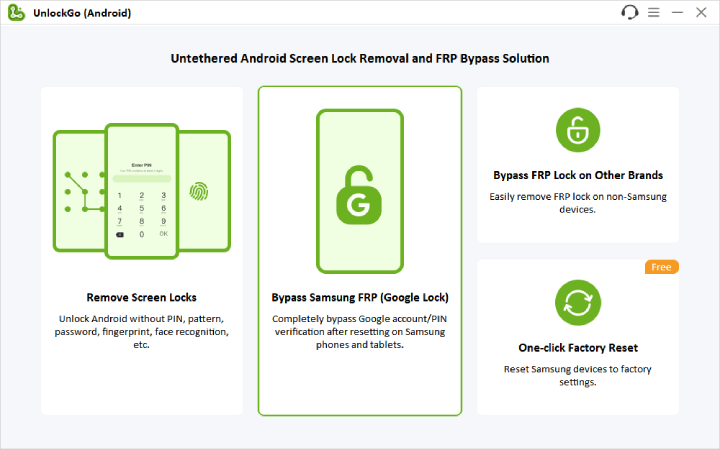
Paso 2 Debe seleccionar de varias opciones de desbloqueo de acuerdo con su sistema Android. Pruebe la primera opción, un método creativo que elimina los bloqueos de Samsung FRP en Android 5-13 en 3 minutos. Hacer clic Próximo para continuar.
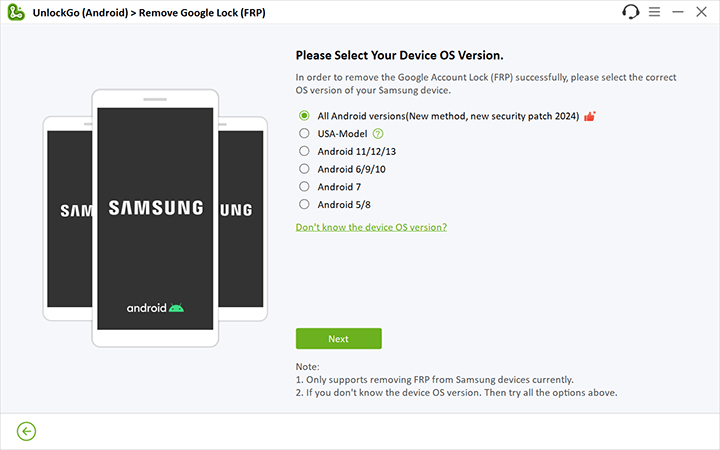
Paso 3 Uso del código secreto para acceder al menú oculto de Samsung Diagnostics (menú de prueba).
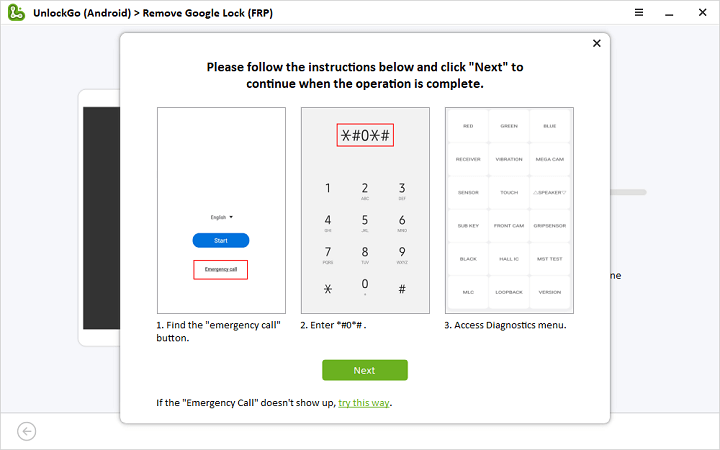
Después de eso, se le ayudará desbloquear Android para habilitar la depuración USB en su dispositivo Samsung.
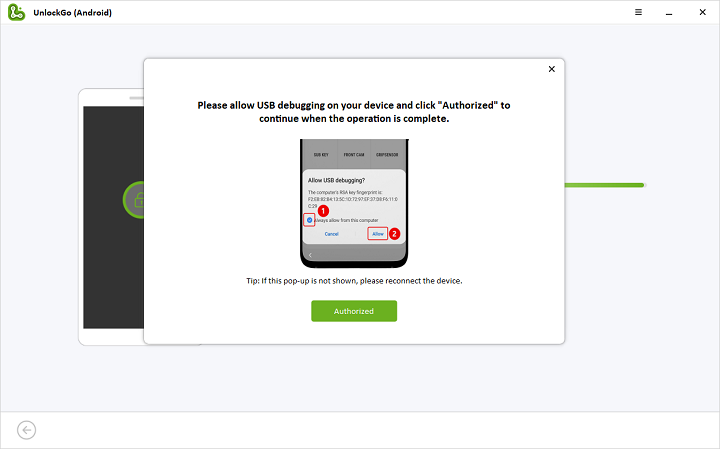
Paso 4 La pantalla de verificación de la cuenta de Google se eliminará en unos segundos después de permitir el permiso. Los dispositivos Samsung se reiniciarán automáticamente.
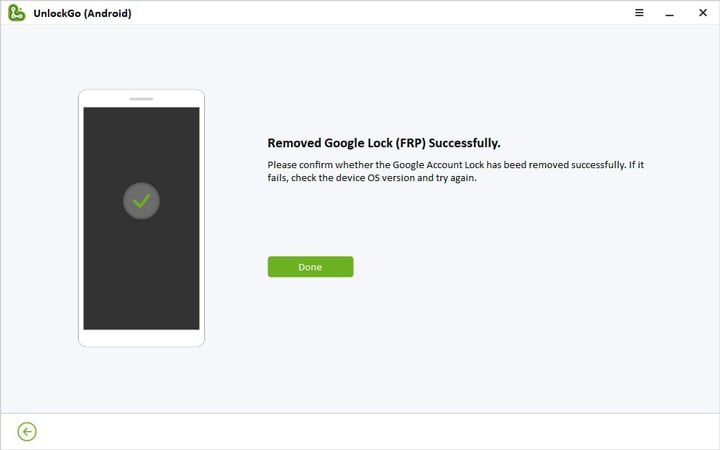
Consejo de bonificación: cómo eliminar mi cuenta de Google del teléfono Samsung de otra persona
Si ha iniciado sesión en su cuenta en un teléfono móvil que ya no está en su uso y ahora le preocupa cómo eliminar la cuenta de Google de Samsung sin contraseña.
Desde el navegador web, inicie sesión en su cuenta de Google.
1. Busque la opción de seguridad en el lado izquierdo de la pantalla y haga clic o toque.
2. Seleccione la opción Administrar todos los dispositivos en la configuración de seguridad. Esto mostrará una lista de dispositivos asociados con su cuenta de Google.
3. Verá una lista de dispositivos en los que se registra actualmente en este momento o ha estado en las últimas semanas. Haga clic o toque un dispositivo o sesión específico para obtener más detalles.
4. Desde la lista de dispositivos, puede cerrar fácilmente desde su cuenta desde cualquier dispositivo que desee
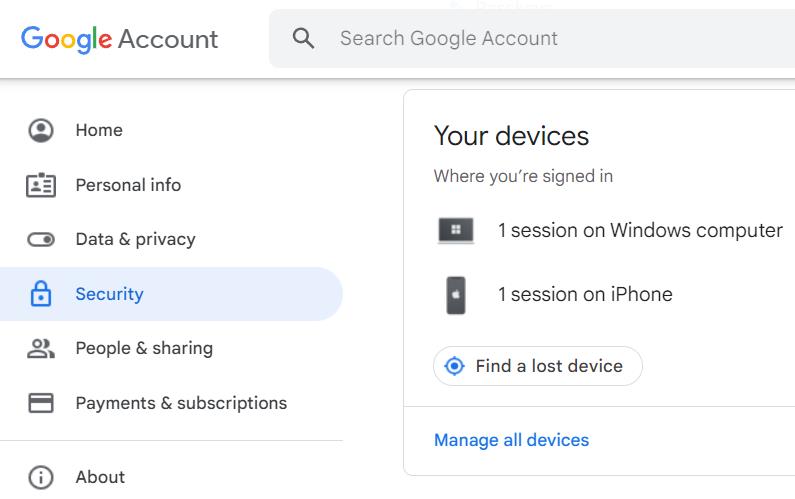
Conclusión
Usar dispositivos inteligentes es divertido, pero desafortunadamente, cuando se encuentra en una situación como cómo eliminar la cuenta de Google de los teléfonos/tabletas Samsung sin contraseña, entonces las cosas pueden ser desafiantes. Pero no se preocupe, y lea el artículo para resolver su gran problema en solo unos minutos.
Read more: 4 Maneras de Desbloquear Samsung Galaxy sin Cuenta de Google
